PGP加密软件的功能展示
- 格式:doc
- 大小:1.37 MB
- 文档页数:21
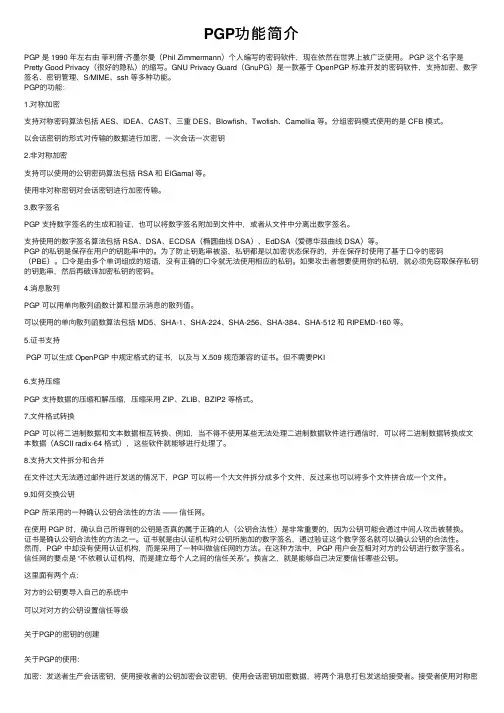
PGP功能简介PGP 是 1990 年左右由菲利普·齐墨尔曼(Phil Zimmermann)个⼈编写的密码软件,现在依然在世界上被⼴泛使⽤。
PGP 这个名字是Pretty Good Privacy(很好的隐私)的缩写。
GNU Privacy Guard(GnuPG)是⼀款基于 OpenPGP 标准开发的密码软件,⽀持加密、数字签名、密钥管理、S/MIME、ssh 等多种功能。
PGP的功能:1.对称加密⽀持对称密码算法包括 AES、IDEA、CAST、三重 DES、Blowfish、Twofish、Camellia 等。
分组密码模式使⽤的是 CFB 模式。
以会话密钥的形式对传输的数据进⾏加密,⼀次会话⼀次密钥2.⾮对称加密⽀持可以使⽤的公钥密码算法包括 RSA 和 ElGamal 等。
使⽤⾮对称密钥对会话密钥进⾏加密传输。
3.数字签名PGP ⽀持数字签名的⽣成和验证,也可以将数字签名附加到⽂件中,或者从⽂件中分离出数字签名。
⽀持使⽤的数字签名算法包括 RSA、DSA、ECDSA(椭圆曲线 DSA)、EdDSA(爱德华兹曲线 DSA)等。
PGP 的私钥是保存在⽤户的钥匙串中的。
为了防⽌钥匙串被盗,私钥都是以加密状态保存的,并在保存时使⽤了基于⼝令的密码(PBE)。
⼝令是由多个单词组成的短语,没有正确的⼝令就⽆法使⽤相应的私钥。
如果攻击者想要使⽤你的私钥,就必须先窃取保存私钥的钥匙串,然后再破译加密私钥的密码。
4.消息散列PGP 可以⽤单向散列函数计算和显⽰消息的散列值。
可以使⽤的单向散列函数算法包括 MD5、SHA-1、SHA-224、SHA-256、SHA-384、SHA-512 和 RIPEMD-160 等。
5.证书⽀持PGP 可以⽣成 OpenPGP 中规定格式的证书,以及与 X.509 规范兼容的证书。
但不需要PKI6.⽀持压缩PGP ⽀持数据的压缩和解压缩,压缩采⽤ ZIP、ZLIB、BZIP2 等格式。

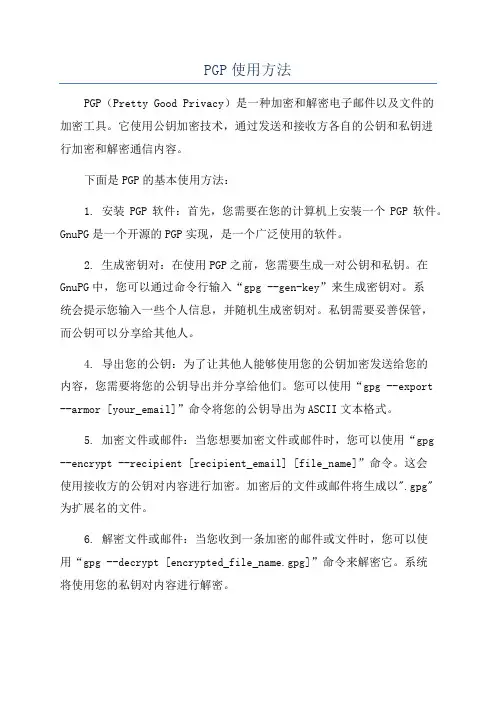
PGP使用方法PGP(Pretty Good Privacy)是一种加密和解密电子邮件以及文件的加密工具。
它使用公钥加密技术,通过发送和接收方各自的公钥和私钥进行加密和解密通信内容。
下面是PGP的基本使用方法:1. 安装PGP软件:首先,您需要在您的计算机上安装一个PGP软件。
GnuPG是一个开源的PGP实现,是一个广泛使用的软件。
2. 生成密钥对:在使用PGP之前,您需要生成一对公钥和私钥。
在GnuPG中,您可以通过命令行输入“gpg --gen-key”来生成密钥对。
系统会提示您输入一些个人信息,并随机生成密钥对。
私钥需要妥善保管,而公钥可以分享给其他人。
4. 导出您的公钥:为了让其他人能够使用您的公钥加密发送给您的内容,您需要将您的公钥导出并分享给他们。
您可以使用“gpg --export --armor [your_email]”命令将您的公钥导出为ASCII文本格式。
5. 加密文件或邮件:当您想要加密文件或邮件时,您可以使用“gpg --encrypt --recipient [recipient_email] [file_n ame]”命令。
这会使用接收方的公钥对内容进行加密。
加密后的文件或邮件将生成以".gpg"为扩展名的文件。
6. 解密文件或邮件:当您收到一条加密的邮件或文件时,您可以使用“gpg --decrypt [encrypted_file_name.gpg]”命令来解密它。
系统将使用您的私钥对内容进行解密。
7. 签名文件或邮件:除了加密外,PGP还可以使用私钥对内容进行数字签名。
签名可以确保信息的完整性和真实性。
您可以使用“gpg --sign [file_name]”命令对文件或邮件进行签名。
签名后的文件将具有".gpg"扩展名。
8. 验证签名:当您收到一个已签名的文件或邮件时,您可以使用“gpg --verify [signed_file_name.gpg]”命令来验证签名的真实性。
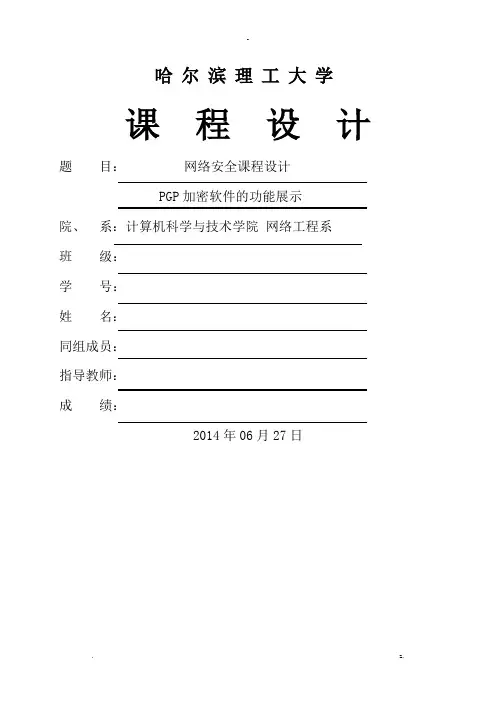
哈尔滨理工大学课程设计题目:网络安全课程设计PGP加密软件的功能展示院、系:计算机科学与技术学院网络工程系班级:学号:姓名:同组成员:指导教师:成绩:2014年06月27日一.系统设计的目标对电子邮件的内容进行加密,保护数据的完整和安全。
防止笔记型计算机遗失或被偷、硬盘被盗、随身碟遗失、计算机送修时数据被复制出去、磁带或光盘寄送过程中遗失、电子邮件或F T P传文件中被拦截窃取。
根据Forrester Research研究,过去大家都把资安重点放在IT环境(Infrastructure-level)的层层防护上(例如防火墙、入侵侦测、防毒等),而忽略了数据(Data-level)的防护,未来无论是企业或个人,以资料为中心的(Data Centric)防卫策略会越来越重要。
笔记型计算机遗失或被偷、硬盘被盗、随身碟遗失、计算机送修时数据被复制出去、磁带或光盘寄送过程中遗失、电子邮件或FTP传文件中被拦截窃取…等等每日层出不穷的新闻报导,让大家对计算机既喜爱又怕受伤害。
其实只要一些很简单的方法与工具,就可免除这些数据遗失或外泄的风险。
将数据加密起来,让不相干的人即使拿到也毫无用处,这是数据安全最简单也是最根本的做法。
随着时代的发展,电子邮件已经成为人们每天必须使用的东西,但是邮件安全一直是人们所研究的问题。
邮件安全包括两个方面,一方面是邮件服务器的安全。
服务器的安全需要通过硬件防火墙、VPN专线等专业设备与技术来实现,并且需要加强对人员的管理。
另一方面就是邮件客户端的安全管理,举个普通的例子,当用户A向用户B发送邮件时,从邮件客户端程序发送到邮件服务器的邮件数据实际上就是纯粹的文本数据,因此,从技术角度来说,要想偷窥一下他人的邮件是很简单的事情发信者和邮件服务器离得越远,邮件传输的安全性也就越低,如果公司的邮件服务器就是在公司内部,用公司内部的电脑访问邮件服务器,则公司内部的人就能够截获邮件的可能性最大。
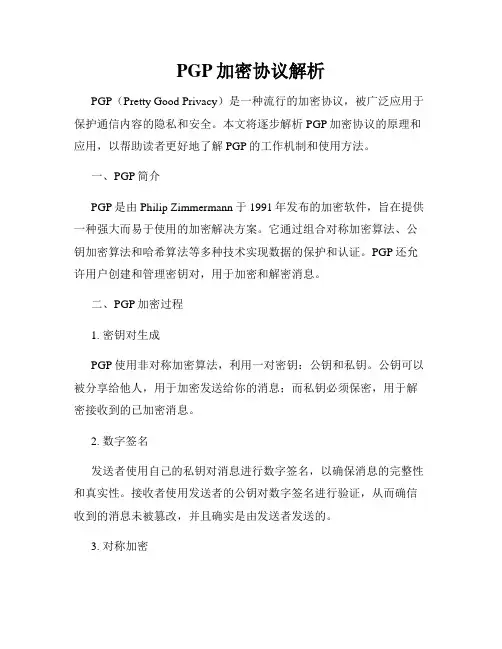
PGP加密协议解析PGP(Pretty Good Privacy)是一种流行的加密协议,被广泛应用于保护通信内容的隐私和安全。
本文将逐步解析PGP加密协议的原理和应用,以帮助读者更好地了解PGP的工作机制和使用方法。
一、PGP简介PGP是由Philip Zimmermann于1991年发布的加密软件,旨在提供一种强大而易于使用的加密解决方案。
它通过组合对称加密算法、公钥加密算法和哈希算法等多种技术实现数据的保护和认证。
PGP还允许用户创建和管理密钥对,用于加密和解密消息。
二、PGP加密过程1. 密钥对生成PGP使用非对称加密算法,利用一对密钥:公钥和私钥。
公钥可以被分享给他人,用于加密发送给你的消息;而私钥必须保密,用于解密接收到的已加密消息。
2. 数字签名发送者使用自己的私钥对消息进行数字签名,以确保消息的完整性和真实性。
接收者使用发送者的公钥对数字签名进行验证,从而确信收到的消息未被篡改,并且确实是由发送者发送的。
3. 对称加密发送者生成一个随机对称密钥,并使用接收者的公钥进行加密。
该对称密钥仅用于加密消息本身,并被称为"会话密钥"。
由于对称加密算法的高效性,使用会话密钥加密和解密数据的速度很快。
4. 加密消息发送者使用会话密钥对消息进行加密,并将加密后的消息发送给接收者。
接收者在收到加密消息后,使用自己的私钥进行解密,获取原始消息。
三、PGP的应用1. 电子邮件加密PGP最常见的应用之一是在电子邮件中保护隐私。
用户可以使用PGP生成密钥对,并将公钥分享给其他人。
当其他人想要向该用户发送加密消息时,可以使用该用户的公钥对消息进行加密,从而确保只有该用户可以解密和阅读消息。
2. 文件加密除了电子邮件,PGP还可以用于加密文件。
用户可以使用PGP将敏感文件进行加密,确保只有授权人员可以访问和解密这些文件。
3. 身份认证PGP的数字签名功能可用于身份认证。
通过使用私钥对消息进行数字签名,发送者可以证明自己的身份和消息的完整性。

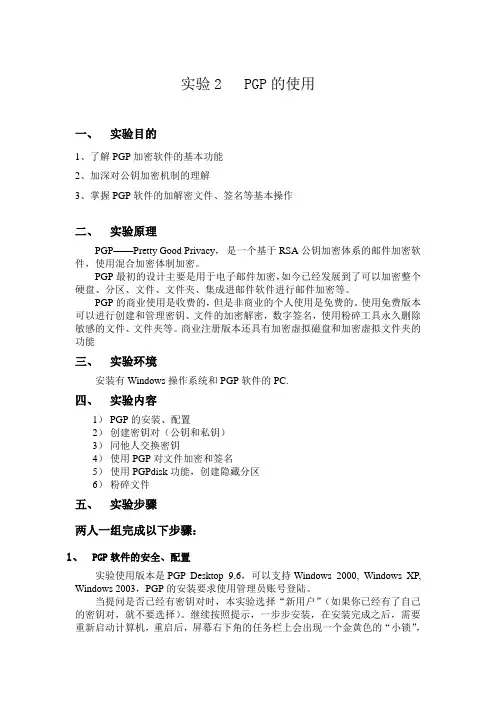
实验2 PGP的使用一、实验目的1、了解PGP加密软件的基本功能2、加深对公钥加密机制的理解3、掌握PGP软件的加解密文件、签名等基本操作二、实验原理PGP——Pretty Good Privacy,是一个基于RSA公钥加密体系的邮件加密软件,使用混合加密体制加密。
PGP最初的设计主要是用于电子邮件加密,如今已经发展到了可以加密整个硬盘、分区、文件、文件夹、集成进邮件软件进行邮件加密等。
PGP的商业使用是收费的,但是非商业的个人使用是免费的。
使用免费版本可以进行创建和管理密钥、文件的加密解密,数字签名,使用粉碎工具永久删除敏感的文件、文件夹等。
商业注册版本还具有加密虚拟磁盘和加密虚拟文件夹的功能三、实验环境安装有Windows操作系统和PGP软件的PC.四、实验内容1)PGP的安装、配置2)创建密钥对(公钥和私钥)3)同他人交换密钥4)使用PGP对文件加密和签名5)使用PGPdisk功能,创建隐藏分区6)粉碎文件五、实验步骤两人一组完成以下步骤:1、PGP软件的安全、配置实验使用版本是PGP Desktop 9.6,可以支持Windows 2000, Windows XP, Windows 2003,PGP的安装要求使用管理员账号登陆。
当提问是否已经有密钥对时,本实验选择“新用户”(如果你已经有了自己的密钥对,就不要选择)。
继续按照提示,一步步安装,在安装完成之后,需要重新启动计算机,重启后,屏幕右下角的任务栏上会出现一个金黄色的“小锁”,这就是PGP图标。
图1 PGP菜单2、创建和管理PGP的密钥要使用PGP进行加密、解密和数字签名,首先必须生成一对属于自己的密钥对,公钥发送给别人,让其进行加密;私钥留给自己用来解密及签名。
PGP 的密钥经过加密后保存在文件中。
(1)创建密钥没人创建一对密钥,创建密钥对步骤如下:(1)如果在安装PGP时选择“新用户”,安装程序将自动打开密钥对生成向导。
你也可以通过选择PGP菜单的PGPkeys打开密钥管理程序,选择“密钥→新建密钥…”菜单,将打开密钥对生成向导。
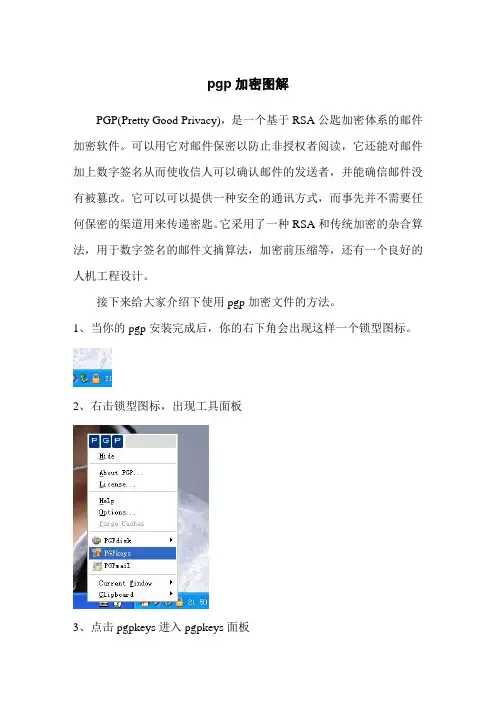
pgp加密图解PGP(Pretty Good Privacy),是一个基于RSA公匙加密体系的邮件加密软件。
可以用它对邮件保密以防止非授权者阅读,它还能对邮件加上数字签名从而使收信人可以确认邮件的发送者,并能确信邮件没有被篡改。
它可以可以提供一种安全的通讯方式,而事先并不需要任何保密的渠道用来传递密匙。
它采用了一种RSA和传统加密的杂合算法,用于数字签名的邮件文摘算法,加密前压缩等,还有一个良好的人机工程设计。
接下来给大家介绍下使用pgp加密文件的方法。
1、当你的pgp安装完成后,你的右下角会出现这样一个锁型图标。
2、右击锁型图标,出现工具面板3、点击pgpkeys进入pgpkeys面板4、要对文件进行加密首先要产生公钥和私钥,点击工具栏上的keys,进入new key(或者按快捷键ctrl+N)。
5、进入密钥生成向导面板6、点击下一步,输入你的名字和邮箱地址,点击下一步。
7、进入密码设置面板,两次输入正确输入你的密码,确保安全性,要确保你的密码长度大于8位,勾选“Hide Typing”可使你的密码明文显示。
8、点击下一步,若密码小于8为,会出现如图的提示。
9、若要重新输入密码点击上一步,不重新设置也没关系,点击下一步。
10、再次点击下一步,提示生成密钥完成。
11、此时你会发现在pgp的面板上会多出一个用户,说明生成密钥成功。
12、要想是对方使用你的公钥进行加密,首先应导出你的公钥。
点击keys里的Export,进入导出密钥面板。
13、进入导出密钥面板,选择密钥导出的位置,点击保存(下面有两个选项,第一个是私钥,第二个是公钥,默认选中公钥,此时我们导出的也是公钥,因此保持默认设置即可)。
14、此时你会发现在你的保存位置出现一个如图所示的图标,这就是你的公钥。
15、把你的公钥发给你的文件发送方,若对方也安装有pgp软件,即可使用这个公钥,对发给的文件进行加密。
收到公钥后,首先应该导入,点击keys里的import,进入导入公钥面板。


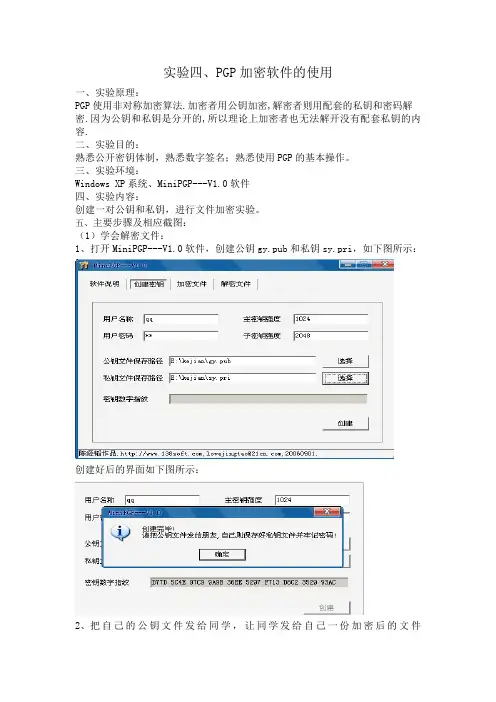
实验四、PGP加密软件的使用
一、实验原理:
PGP使用非对称加密算法.加密者用公钥加密,解密者则用配套的私钥和密码解密.因为公钥和私钥是分开的,所以理论上加密者也无法解开没有配套私钥的内容.
二、实验目的:
熟悉公开密钥体制,熟悉数字签名;熟悉使用PGP的基本操作。
三、实验环境:
Windows XP系统、MiniPGP---V1.0软件
四、实验内容:
创建一对公钥和私钥,进行文件加密实验。
五、主要步骤及相应截图:
(1)学会解密文件:
1、打开MiniPGP---V1.0软件,创建公钥gy.pub和私钥sy.pri,如下图所示:
创建好后的界面如下图所示:
2、把自己的公钥文件发给同学,让同学发给自己一份加密后的文件
11111.doc.pgp。
用word打开加密文件,文件显示如下所示:
3、用MiniPGP---V1.0软件解密,如下图所示:
解密后的文件显示如下图:
(2)学会加密文件:
1、打开加密文件窗口,添加要加密的文件,如下图所示:
2、点击“加密”按钮,加密成功则如下图所示:
加密后的文件用word打开后如下:
原文件如下图所示:
六、心得体会:
通过这次的实验,让我对文件的加密、解密以及MiniPGP---V1.0这款软件有了一定的了解。
刚开始做这个实验的时候,在建立好公钥文件保存路径的时候,软件会自后以相同的文件名建立好私钥文件,这个时候,我们可以自己更改私钥文件保存路径,避免公、私钥一样。
pgp加密软件使用讲解PGP (Pretty Good Privacy) 加密软件是一种用于加密和解密电子邮件、文件和通信的安全工具。
它是 Phil Zimmermann 在1991年开发的,目的是为了保护个人隐私和加强信息安全。
PGP使用非对称加密算法,其中包括公钥加密和私钥解密。
它还使用对称加密算法来加密大量的数据,以提高性能。
下面是一步一步的使用讲解:1. 生成公私钥对:首先,你需要生成一对公私钥。
私钥是你的个人密钥,需要保持保密。
公钥是你的加密密钥,你可以将它发送给其他人来加密他们发送给你的数据。
打开 PGP 软件,选择 "Generate Key",填写必要的信息,如姓名和电子邮件地址,然后点击 "Generate Key"。
等待生成过程完成后,你将获得一对公私钥。
2. 导入公钥:当其他人想要向你发送加密的数据时,他们需要你的公钥。
你可以将公钥导出为文件,然后发送给他们。
对方需要将你的公钥导入到他们的 PGP 软件。
打开 PGP 软件,选择 "Import Key",然后选择你的公钥文件。
他们的软件将验证公钥的有效性,并将其导入到他们的密钥环。
3. 加密邮件/文件:当你想要发送加密的电子邮件或文件时,选择"Encrypt"。
在 "To" 栏中输入收件人的电子邮件地址,并选择他们的公钥。
然后,选择要加密的邮件或文件,并点击 "Encrypt"。
PGP 将使用收件人的公钥进行加密,并生成一个加密的副本。
4. 解密邮件/文件:当你收到加密的邮件或文件时,打开 PGP 软件,选择 "Decrypt"。
选择加密的邮件或文件,并点击 "Decrypt"。
PGP 将使用你的私钥进行解密,并生成一个解密的副本。
5. 签名邮件/文件:对于重要的电子邮件或文件,你可以使用 PGP还原文件的数字签名,以验证文件的真实性和完整性。
世界最强大的加密软件PGP中文版世界最强大的加密软件PGP中文版2019-05-17 19:15PGP软件简介:你的公司可能有许多方法来保护信息。
例如说,可能利用上锁的门,在建筑物里隔出一个封闭的空间,然后只允许被授权的人出入;公司也可以要求员工必须使用个人账号以及密码来登录网络,同时架设防火墙服务器来监控所有公司内部与外部间的信息传输。
这些机制都是为了要加强信息的保密。
PGP能够提供独立计算机上的信息保护功能,使得这个保密系统更加完备。
它提供了这些功能:数据加密,包括电子邮件、任何储存起来的文件、还有即时通讯(例如ICQ之类)。
数据加密功能让使用者可以保护他们发送的信息─像是电子邮件─还有他们储存在计算机上的信息。
文件和信息通过使用者的密钥,通过复杂的算法运算后编码,只有它们的接收人才能把这些文件和信息解码。
现在你应该对PGP已经有个大概的了解了,现在让我们看看PGP实际上具有哪些功能:PGP使用加密以及效验的方式,提供了多种的功能和工具,帮助你保证你的电子邮件、文件、磁盘、以及网络通讯的安全。
你可以通过PGP做这些事:1、在任何软件中进行加密/签名以及解密/效验。
通过PGP选项和电子邮件插件,你可以在任何软件当中使用PGP的功能。
2、创建以及管理密钥。
使用PGPkeys来创建、查看、和维护你自己的PGP 密钥对;以及把任何人的公钥加入你的公钥库中。
3、创建自解密压缩文档(self-decrypting archives,SDA)。
你可以建立一个自动解密的可执行文件。
任何人不需要事先安装PGP,只要得知该文件的加密密码,就可以把这个文件解密。
这个功能尤其在需要把文件发送给没有安装PGP 的人的时候特别好用。
并且,此功能还能对内嵌其中的文件进行压缩,压缩率与ZIP相似,比RAR略低(某些时候略高,比如含有大量文本)。
总的来说,该功能是相当出色的。
4、永久的粉碎销毁文件、文件夹,并释放出磁盘空间。
使用PGP加密解密文件
一、实验目的:
了解加密工具PGP的原理及简单配置方法
熟悉使用PGP工具对信息进行加密、解密及签名的过程
二、实验步骤:
(1)使用PGP创建密钥对
安装完成PGP以后,打开PGPKeys,点击按扭,生成一个新的密钥对,在需要输入密码时输入自己的私钥,完成后如下图所示:
(2)导出和导入PGP公钥及签名
1、打开PGPKeys,选中一个公钥项,选择Keys→Export,如下图所示:
2、将导出的公钥保存到目标文件中
3、发送公钥文件给合作伙伴(通过连机共享实现)
4、打开Keys,选择Keys→Import,将对方的公钥导入
(3)使用PGP加密解密信息
1、临时编写一个文本文档123.txt,写入内容后保存
2、右键单击123.txt,选择PGP→Encrypt&Sign选项对其进行加密及签名,出现下图,选中
对方的公钥项后双击
3、单击确定按扭后出现签名窗口如下图,用自己的私钥进行签名,以确保对方对自己的身
份验证,实现双方的安全通信
4、对方收到经过加密和签名后的信息,可打开PGPTools对其进行解密和身份认证,具体过程如下所示:
解密完成后,会出现PGPLog对话框,我们可以看到这个文档是既加密又签名的,并能看出它的签名状态是否完好。
133文档生成报文摘要,再对报文摘要进行数字签名的方法。
而后,发送者将原始文档和签名后的文档一起发送给接收者。
接收者用发送者的公钥破解出报文摘要,再将其与自己通过收到的原始文档计算出来的报文摘要相比较,从而验证文档的完整性。
如果发送的信息需要保密,可以使用对称加密算法对要发送的“报文摘要+原始文档”进行加密。
具体的过程可以参考PGP 系统的基本工作原理。
4.5.2 PGP 加密系统演示实验【实验目的】通过对PGP 加密系统的使用,掌握各种典型的加密算法在文件、文件夹、邮件的加密、签名及磁盘的加密中的应用,并进一步理解各种加密算法的优缺点。
【实验原理】PGP 系统的基本工作原理。
【实验环境】两台预装Windows 7/Windows Server 2008/Windows Server 2003操作系统和PGP 加密系统的主机,通过网络相连。
软件工具:PGP Desktop 10.1.1加密软件。
【实验内容】任务1:PGP 软件包的安装。
任务2:PGP 密钥的生成和管理。
任务3:使用PGP 对文件、文件夹进行加密、签名和解密、签名验证。
任务4:使用PGP 对邮件进行加密、签名和解密、签名验证。
任务5:使用PGP 加密磁盘。
任务6:使用PGP 彻底删除资料。
1.PGP 系统的基本工作原理PGP (Pretty Good Privacy )加密软件是由美国人Phil Zimmermann 发布的一个基于RSA 公开密钥加密体系和对称加密体系相结合的邮件加密软件包。
它不仅可以对邮件加密,还具备对文件/文件夹、虚拟驱动器、整个硬盘、网络硬盘、即时通信等的加密功能和永久粉碎资料等功能。
该软件的功能主要有两方面:一方面,PGP 可以对所发送的邮件进行加密,以防止非授权用户阅读,保证信息的机密性(Privacy);另一方面,PGP 还能对所发送的邮件进行数字签名,从而使接收者确认邮件的发送者,并确信邮件没有被篡改或伪造,也就是信息的认证性(Authentication )。
PGP加密协议的使用指南PGP(Pretty Good Privacy)是一种流行的加密协议,被广泛用于保护电子通信的安全性。
本文将为您提供PGP加密协议的使用指南,旨在帮助您了解如何使用PGP来保护您的通信内容。
一、PGP加密协议简介PGP是一种非对称加密协议,采用公钥加密和私钥解密的方式,以保护通信内容的安全性。
使用PGP加密协议,您可以生成一对密钥,其中包括公钥和私钥。
公钥可以用于加密消息,而私钥则用于解密加密后的消息。
因此,只有拥有私钥的人才能够解密您的加密消息。
二、生成PGP密钥对在开始使用PGP加密协议之前,您需要生成一对PGP密钥,包括公钥和私钥。
以下是生成PGP密钥对的步骤:1. 找到一个可靠的PGP加密软件,例如GnuPG。
2. 安装并运行软件,按照指示创建一个唯一的身份。
3. 生成密钥对时,确保选择一个足够长的密钥长度(通常推荐使用2048位或以上)。
4. 根据软件的要求,输入个人信息和密码(用于保护您的私钥)。
5. 完成生成密钥对的过程后,导出并备份您的私钥。
务必将私钥存储在安全的地方,并妥善保管。
三、加密消息一旦您生成了PGP密钥对,就可以使用公钥来加密您的消息。
以下是使用PGP加密消息的步骤:1. 获取通信方的公钥。
您可以通过直接询问通信方或通过密钥服务器获得对方的公钥。
2. 打开PGP加密软件,选择加密文件或消息的选项。
3. 在收件人字段中输入对方的公钥标识信息(通常是其电子邮件地址)。
4. 确认加密选项,设置密码(可选)。
5. 单击“加密”按钮,软件将使用对方的公钥加密您的消息。
四、解密消息只有拥有私钥的人才能够解密您的加密消息。
以下是使用PGP解密消息的步骤:1. 收到加密的消息后,打开PGP加密软件。
2. 选择解密文件或消息的选项。
3. 在软件中导入您的私钥。
4. 单击“解密”按钮,软件将使用您的私钥解密消息。
5. 输入密码(如果设置了密码)后,即可获取解密后的明文消息。
实验PGP加密工具的使用实验一、实验题目与要求1.在本地机上对文件进行加密和解密;2.在非本地机上对文件进行解密;3.对邮件进行加密和解密;4.对文件进行加密和签名。
二、实验环境1.实验地点:图书馆二机房2.实验设施:预装Windows 2000/XP的计算机多台,通过网络相连三、实验过程及结果1.在本地机上对文件进行加密和解密;1)右键单击需要加密的文件,依次选择“PGP”——“加密”2)选择正确的接收人,并单击“确定”3)文件加密成功4)右键单击需要加密的文件,依次选择“PGP”——“解密&校验”5)输入正确的密码,单击确定6)选择保存路径,单击“保存”,即可完成解密2.在非本地机上对文件进行解密;1)右键单击右下角PGP图标,选择“PGPKeys”2)将公钥“pubring”拖入密钥窗口3)单击“确定”4)将新密钥拖入本机密钥窗口5)结果如下6)对加密文件进行解密7)解密后结果如下:3.对邮件进行加密和解密;1)Outlook中新建一封邮件,输入收件人及内容后,选择“加密信息(PGP)”2)邮件完成加密后,如图所示,点击发送3)收件人接收到邮件后,点击“解密PGP信息”4)输入密码后,点击“确定”5)解密后的邮件如图4.对文件进行加密和签名。
1)右键单击需要加密的文件,依次选择“PGP”——“加密&签名”2)选择正确接收人后,单击“确定”3)输入密码后,单击确定4)文件加密成功四、结果分析1.PGP主要基于RSA算法实现加密2.PGP可以对普通文件及邮件进行加密解密,以及添加数字签名3.使用邮件加密时,发件人及收件人双方均应安装PGP,才能正常通讯4.PGP自动为用户配置公钥及私钥,在需要加密解密时,用户只需输入自己的密码就可以了,既方便了日常应用,还实现了双重保护5.用户在设置密码时不应过于简单,并且要妥善保管公钥及私钥,必要情况下,可做备份6.用户对文件进行普通加密时,可直接完成,若需要添加数字签名,必须输入密码方可实现7.PGP对于密码中的英文字母是区分大小写的,提高了密码的强度8.在使用他人的公钥时,最好事先确认该公钥确实可信,未被篡改9.PGP的“文件粉碎”功能,可用于日常删除机密文件,保证不被人事后恢复。
哈尔滨理工大学课程设计题目:网络安全课程设计PGP加密软件的功能展示院、系:计算机科学与技术学院网络工程系班级:学号:姓名:同组成员:指导教师:成绩:2014年06月27日一.系统设计的目标对电子邮件的内容进行加密,保护数据的完整和安全。
防止笔记型计算机遗失或被偷、硬盘被盗、随身碟遗失、计算机送修时数据被复制出去、磁带或光盘寄送过程中遗失、电子邮件或F T P传文件中被拦截窃取。
根据Forrester Research研究,过去大家都把资安重点放在IT环境(Infrastructure-level)的层层防护上(例如防火墙、入侵侦测、防毒等),而忽略了数据(Data-level)的防护,未来无论是企业或个人,以资料为中心的(Data Centric)防卫策略会越来越重要。
笔记型计算机遗失或被偷、硬盘被盗、随身碟遗失、计算机送修时数据被复制出去、磁带或光盘寄送过程中遗失、电子邮件或FTP传文件中被拦截窃取…等等每日层出不穷的新闻报导,让大家对计算机既喜爱又怕受伤害。
其实只要一些很简单的方法与工具,就可免除这些数据遗失或外泄的风险。
将数据加密起来,让不相干的人即使拿到也毫无用处,这是数据安全最简单也是最根本的做法。
随着时代的发展,电子邮件已经成为人们每天必须使用的东西,但是邮件安全一直是人们所研究的问题。
邮件安全包括两个方面,一方面是邮件服务器的安全。
服务器的安全需要通过硬件防火墙、VPN专线等专业设备与技术来实现,并且需要加强对人员的管理。
另一方面就是邮件客户端的安全管理,举个普通的例子,当用户A向用户B发送邮件时,从邮件客户端程序发送到邮件服务器的邮件数据实际上就是纯粹的文本数据,因此,从技术角度来说,要想偷窥一下他人的邮件是很简单的事情发信者和邮件服务器离得越远,邮件传输的安全性也就越低,如果公司的邮件服务器就是在公司内部,用公司内部的电脑访问邮件服务器,那么公司内部的人就能够截获邮件的可能性最大。
但是,如果从公司外部访问公司的邮件服务器,邮件的访问者与服务器之间可能被偷窥的可能性就比较大了,如果发错了收信人就更可怕了,为了提高邮件的安全性,我们就需要利用加密手段。
PGP 能够提供独立计算机上的信息保护功能,使得这个保密系统更加完备。
它提供了这些功能:数据加密,包括电子邮件、任何储存起来的文件、还有即时通讯(例如ICQ 之类)。
数据加密功能让使用者可以保护他们发送的信息─像是电子邮件还有他们储存在计算机上的信息。
文件和信息通过使用者的密钥,通过复杂的算法运算后编码,只有它们的接收人才能把这些文件和信息解码。
二.系统原理:PGP加密系统是采用公开密钥加密与传统密钥加密相结合的一种加密技术。
它使用一对数学上相关的钥匙,其中一个(公钥)用来加密信息,另一个(私钥)用来解密信息。
PGP采用的传统加密技术部分所使用的密钥称为“会话密钥”(sek)。
每次使用时,PGP 都随机产生一个128位的IDEA会话密钥,用来加密报文。
公开密钥加密技术中的公钥和私钥则用来加密会话密钥,并通过它间接地保护报文内容。
PGP中的每个公钥和私钥都伴随着一个密钥证书。
它一般包含以下内容:密钥内容(用长达百位的大数字表示的密钥)密钥类型(表示该密钥为公钥还是私钥)密钥长度(密钥的长度,以二进制位表示)密钥编号(用以唯一标识该密钥)创建时间用户标识 (密钥创建人的信息,如姓名、电子邮件等)密钥指纹(为128位的数字,是密钥内容的提要表示密钥唯一的特征) 中介人签名(中介人的数字签名,声明该密钥及其所有者的真实性,包括中介人的密钥编号和标识信息)PGP把公钥和私钥存放在密钥环(KEYR)文件中。
PGP提供有效的算法查找用户需要的密钥。
PGP在多处需要用到口令,它主要起到保护私钥的作用。
由于私钥太长且无规律,所以难以记忆。
PGP把它用口令加密后存入密钥环,这样用户可以用易记的口令间接使用私钥。
PGP的每个私钥都由一个相应的口令加密。
PGP主要在3处需要用户输入口令:需要解开收到的加密信息时,PGP需要用户输入口令,取出私钥解密信息当用户需要为文件或信息签字时,用户输入口令,取出私钥加密对磁盘上的文件进行传统加密时,需要用户输入口令 1. 公钥、私钥加密特性在pgp系统里经常遇到公钥、私钥,大家如果不理解就无法使用了。
公钥、私钥只是个代号而已,我们这里称它们为a钥、b钥。
a、b钥就像一对密码本,但是它很特殊:1.用a加密的东西只能用b来解,b加密的东西只能用a解。
2.a不能解密a自己加密的东西。
b不能解密b自己加密的东西。
3.a有且仅有一个b与自己配对。
b有且仅有一个a与自己配对。
不存在第三者。
如果我们把a留给自己用,把b发给大家(别人),那a就称为“私钥”(),b就称为“公钥”。
当然,反过来那b就称为“私钥”,a就称为“公钥”。
系统只是自动给了个名称,防止你以后乱不清到底是把a当公钥发给别人了,还是把b当公钥发给别人了。
数字签名使用原理我们同样利用秘钥对a、b。
我们把b发表出去,并对要发表的信息做总结并用a加密(软件自动完成)称为“签名”附在信息后面。
所有接到信息的人都用b解密“签名”,并把总结与发表的内容作对比(软件自动完成)。
只要这个信息改动了一个字,“签名”验证就会失败。
你应该注意到了,不同的信息“签名”的内容完全不同。
复制、粘贴,那是不可能地!它甚至比手写的签名还要可靠,因为数字签名模仿了也没用。
数字签名,是数字办公的关键。
领导审批,那是要公开但不能被仿制的。
一些网银操作,也需要通过数字签名来保证操作来自用户。
出了问题,也可以司法取证(银行是无法伪造用户操作的,因为它的钥只能解密)。
但可惜的是,国内银行没有第三方机构管理。
国内都是银行自编自演,自己生成密钥对给用户。
我们知道,密钥只应该由用户自己生成,把公钥交给银行与第三方(类似公证机构),确保私钥仅被自己使用。
现在银行即有你的私钥又有你的公钥,它当然能把所有责任都推到你头上(你操作不当),它还能伪造你的操作。
它还不把公钥“公证”,即便有问题,你也没有证据!三.系统功能分析:PGP10.1.0的功能:1、重新设计的界面。
完全支持windows 7。
2、支持新智能卡:Axalto Cyberflex Access 32K V2 智能卡Giesecke and Devrient Sm@rtCafe Expert 3.2 个人身份验证卡Oberthur ID-One Cosmo V5.2D 个人身份验证卡 SafeNet iKey 2032 USB令牌T-Systems Telesec NetKey 3.0 和TCOS 3.0 IEI卡3、改进:PGP Universal服务器连接改进VPN连接或以其他方式连接的操作4、Microsoft Internet Explorer 8兼容性和PGP Desktop稳定性。
5、支持windows 7/Vista的32/64位版本当前窗口和剪贴板加密解密。
6、现在支持4096位Diffie - Hellman密钥。
7、PGP WDE支持本地口令恢复,而不再需要联系管理员。
8、PGP WDE增强多用户。
9、扩展ASCII字符支持。
现在可以用来创建PGP WDE用户。
10、PGP BootGuard 可正确显示汉字。
11、新增:Lotus Notes增加本地加密12、增强的服务器密钥方式 (SKM)密钥。
13、新增:环境变量指定您密钥环的位置。
14、新增:密钥用法标示指定密钥用途。
15、新增:PGP阅读器查看IMAP/POP所收取的加密邮件。
16、新增:*.pk7b证书扩展名。
16、新增:创建可移动加密介质(USB/CD/DVD)产品:PGP Portable,曾经独立的该产品已包含在其中,但使用时需要另购许可证。
17、大量BUG修正和优化改进的功能。
18、修正大量翻译错漏,并为最后一个PGP公司独立研发的产品纪念。
四.系统实现:4.1.PGP10.1.0安装过程图4.1-1选择语言图4.1-2接受许可点击下一步图4.1-3等待安装图4.1-4重启计算机1.安装完后重新启动操作系统;2.运行注册机程序,复制生成的信息并保存,再点击“patch”按钮,待提示窗口出现后点击确定.图4.1-5运行注册机3.用网络,根据授权向导进行注册;4.示一步一步分别复制以上记录的注册信息(共五步)到相应的指定框内;图4.1-6输入序列号5.下一步,成功激活全部功能。
6.完成安装。
图4.1-7完成安装7.根据汉化说明进行汉化,解压的指定的文件夹如图图4.1-8.然后重启计算机完成汉化。
图4.1-8进行汉化完成后重新启动计算机4.2.Microsoft Office Outlook 对邮箱的配置1.在“控制面板”选择“用户账户和家庭安全:图4.2-1打开控制版面2.如图4.2-1,点击"邮件"图标.看到如图4.2-2所示:图4.2-2选择提示使用的配置文件3.如图4.2-2,勾选"提示要使用的配置文件.并点击"添加"按钮.能看到如图4.2-3示:图4.2-3输入配置文件名称4.如图4.2-3,在配置文件名称的提示框中输入: Microsoft Outlook 2007 (这个名称可以按个人的要求来输入,本人使用的是windows自带的Microsoft Outlook 2007),如图4.2-4所示:图4.2-4输入Mircrosoft Outlook 20075.如图4.2-4,点击"确定"按钮.看到如图4.2-5所示:图4.2-5添加电子邮件账户6.如图4.2-5,勾选"Microsoft Exchange、POP3、IMAP或HTTP(M),的复选框后,点击“下一步”,看到如图4.2-6示:图4.2-6输入相关信息7.这一步特别关键,请勾选“手动配置服务器设置或其他服务器类型“,如图4.2-7所示:8. 如图4.2-7,点击"下一步"按钮.看到如图4.2-8示:图4.2-8选择Internet 电子邮件9.如图4.2-8,勾选"Internet 电子邮件(I)复选框,并点击"下一步"按钮.在出现的提示界面中输入相关资料.如图4.2-9所示.帐户类型选择:POP3 接收邮件服务器(I)的输入框中输入: 服器(SMTP)(O):后的输入框中输入: :图4.2-9输入相关信息在登录信息的用户名(U)的输入框中输入您的企业邮箱地址的全称,即完整的邮箱地址: 勾选记住密码.10.如图4.2-9,点击"其他设置"按钮, 看到如4.2-10示. 点击发送服务器.并勾选"我的发送服务器(SMTP)要求验证(O).并且要选中"使用与接收邮件服务器相同的设置(U)。